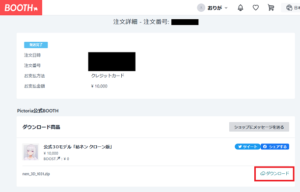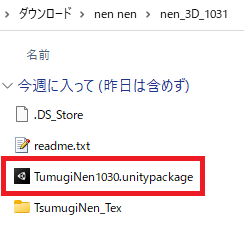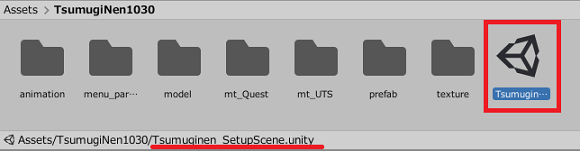ネンネンは AI VTuber 紡ネン の愛称です。
ネンネンの VR Chat モデルが BOOTH で販売されているので、支援するためと、VR Chat の技術に興味があったので購入しました。
購入ページに Unity にインポートする方法が記載されているのですが、いくつかつまづいた点があるので、補足を入れながら手順を説明します。
本稿で説明するのは、BOOTH で購入したネンネンのモデルを Unity で確認するところまでです。
Unity を使える PC を所持している(または利用できる)、かつ、高速ネット回線の環境がある前提での追加の費用です。
1. お金(1万3千円くらい)
2. 銀行口座(日本なら口座開設は無料)
3. クレジットカード(無料で作れるものもあります)
お金がかかるもの
・ネンネンのモデル 10,000 円
・Dynamic Bone $22
BOOTH で購入できます。
購入にはクレジットカードが必要です。
PayPal も使えるので、クレジットカード以外の決済方法があるかも知れません。
なかなかのお値段です。
Dynamic Bone は Unity Asset Store で販売している有料アセットです。
ネンネンはこのアセットを使用しているので、アセットストアで購入する必要があります。
ネンネン以外の他の VR Chat モデルでも、このアセットが必要になったりするので、買っておいて損はないと思います。
購入にはクレジットカードが必要です。
※PayPal 決済も可能?
アセットストアでの値段はドル(アメリカドル)表記ですが、常に変動するため日本円に換算するのは難しいです。
日本円でいくらするのか?を知りたい場合は、為替レートを確認する必要があります。
USDJPY で検索すれば分かります。
※2023/7/30 の時点では 1 ドル = 141.14 円なので、$22 は 3,105.08 円
アセットストアのセールで半額になったりするので、タイミングが合えばもっと安く入手できます。
01. Unity エディタ 2019.4.31f1 をインストール。
02. VR Chat アカウントを作成。
03. VR Chat SDK をインストール。
04. VR Chat の CreatorCompanion で Unity Project を作成。
05. Unity chan Toon Shader(UTS) をダウンロード。
06. 5 を 4 にインポート。
07. 4 の Unity Project に Dynamic Bone をインポート。
08. BOOTH で購入したネンネンのモデルをダウンロード。
09. 4 の Unity Project に 8 をインポート。
10. Tsumuginen_SetupScene.unity シーンを選択。
⇒ ネンネンカワイイヤッター
VR Chat SDK の対応バージョンが古いので、Unity Hub ではダウンロードできません。
以下から、VR Chat SDK が対応している Unity エディタをダウンロードします。
VR Chat SDK が対応している Unity のバージョンは、以下で確認できます。
以下のサイトでアカウントを作成します。
英語が分からない場合は、以下の Web ページが参考になるかも知れません。
以下の Web ページの内容に従って、VR Chat CreatorCompanion をダウンロード&インストールします。
※VR Chat SDK も一緒にインストールできます。
前項の Web ページに記載されている手順に従って、CreatorCompanion から Unity のプロジェクトを作成します。
以下からユニティちゃんトゥーンシェーダーをダウンロードします。
ユニティちゃんトゥーンシェーダーのダウンロードが終わったら、Unity エディタにインポートします。
※unitypackage ファイルを Unity エディタのプロジェクトウィンドウにドラッグ&ドロップするのが楽です。
Unity Asset Store で購入した Dynamic Bone を Unity プロジェクトにインポートします。
※購入していない場合は購入します。
インポート方法はいくつかやり方があるので、好きな方法を選びます。
BOOTH の購入履歴からダウンロードページにたどり着けます。
nen_3D_1031.zip のダウンロードが終わったら解凍し、nen_3D_1031 フォルダにある unitypackage をインポートします。
Unity エディタの「プロジェクト」ウィンドウ(デフォルトでは↓ペインにある)から、Assets > Tstumuginen1030 フォルダを選択し、フォルダ内の Tsumuginen_SetupScene を実行(ダブルクリック)。
ここまでの手順に間違いがなければ、「シーン」にネンネンのモデルが4つ表示されます。
とりあえず、メインカメラをネンネンが映る位置に移動して「ゲーム」ウィンドウで確認したところ。